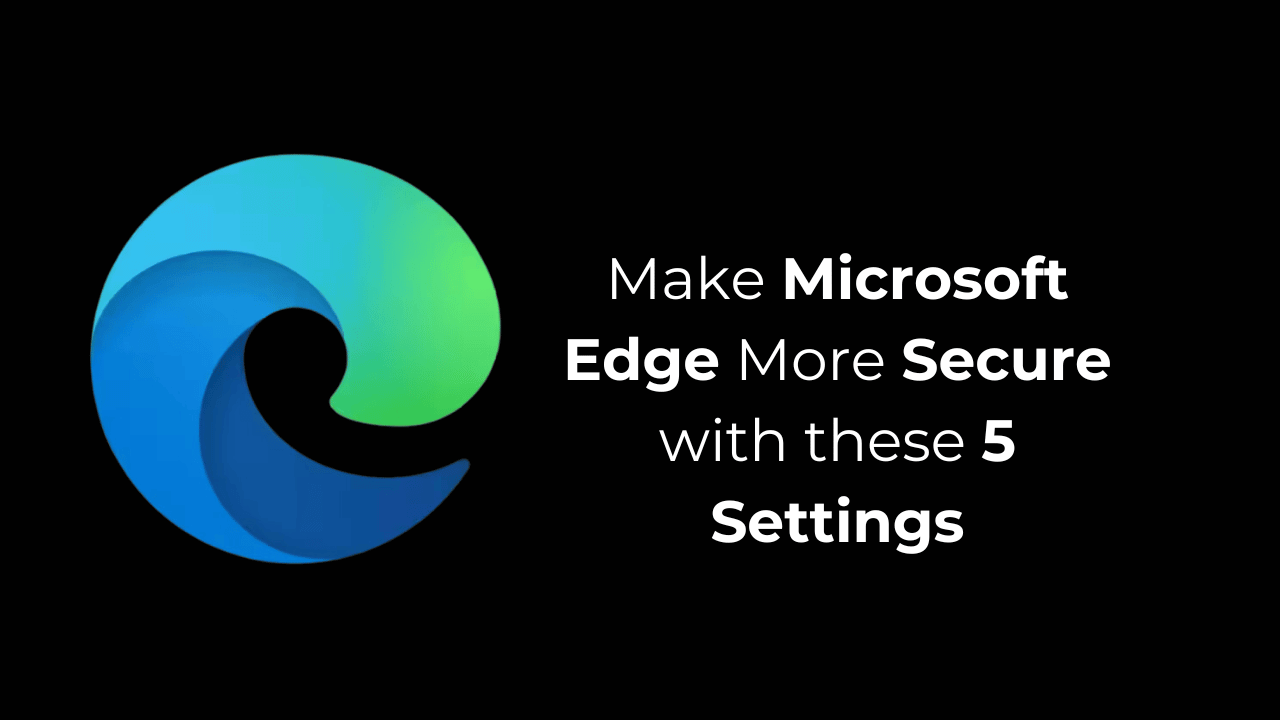🔒 Melhore a segurança do Microsoft Edge: 5 ajustes importantes que você deve fazer hoje.
Se você planeja usar o navegador Edge no seu computador, é essencial ajustar algumas configurações de segurança. Essas alterações ajudarão a tornar seu navegador Edge mais privado e seguro.
1. Ative o Modo de Segurança Aprimorado
Você pode ativar o Modo de Segurança Aprimorado para navegar na web com mais segurança e ajudar a proteger seu navegador contra malware.
O Modo de Segurança Aprimorado tem duas opções: Equilibrado e Estrito. Recomendamos selecionar a opção Balanceado.
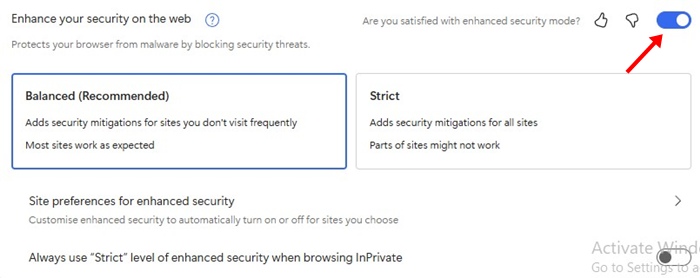
- Abra o Navegador Microsoft Edge.
- Navegar para Configurações > Privacidade, Pesquisa e Serviços.
- Então, mude para Segurança.
- Ative o interruptor ao lado de Melhore o seu segurança web.
- Finalmente, selecione em Configurações Equilibrado o Estrito.
2. Ative o Microsoft Defender SmartScreen
Microsoft Defender Tela inteligente É um recurso de segurança que evita que seu navegador fique vulnerável a malware ou ataques de phishing. Não se esqueça de ativar esse recurso! 🔐

- Abra o navegador Edge e vá para Configurações.
- Então, mude para Privacidade, Pesquisa e Serviços > Segurança.
- Role para baixo até a seção Segurança.
- Ative o interruptor ao lado de Microsoft Defender Tela inteligente e Bloquear aplicativos potencialmente indesejados.
3. Ative a prevenção de rastreamento
A prevenção de rastreamento é um recurso que impede o rastreamento os sites usam rastreadores para coletar informações sobre sua navegação. É importante que você mantenha isso função ativada. 👀

- Abra o navegador Microsoft Edge.
- Navegar para Configurações > Privacidade, Pesquisa e Serviços.
- Role para baixo até a seção Prevenção de Rastreamento e certifique-se de que ela esteja ativada.
- Você também pode selecionar o Modo de prevenção de rastreamento.
4. Mantenha suas senhas seguras
Para proteger suas senhas, você deve executar a Verificação de Senha. Segurança de senha regularmente. Veja como fazer isso. 🔑
- Abra o navegador Microsoft Edge.
- Navegar para Configurações > Perfis > Senhas.
- Clique no botão Verificar para verificar se há vazamento de senhas.
5. Ative a exclusão automática de dados de navegação
Se o seu PC for usado por outros membros da família, é aconselhável ativar o exclusão automática de dados de navegação. Veja como fazer! 🧹

- Abra o Configurações no navegador da Microsoft Borda.
- Quando o aplicativo Configurações abrir, alterne para Privacidade, Pesquisa e Serviços.
- Selecione Limpar dados de navegação ao fechar.
- Finalmente, vire o interruptor para itens que você deseja que o Edge exclua quando você fechar o navegador.
Estas são as configurações de segurança que você deve alterar no navegador Microsoft Edge agora mesmo. Se precisar de mais ajuda com este tópico, deixe um comentário! Além disso, se você achou este guia útil, não se esqueça de compartilhá-lo com seus amigos. 🤗